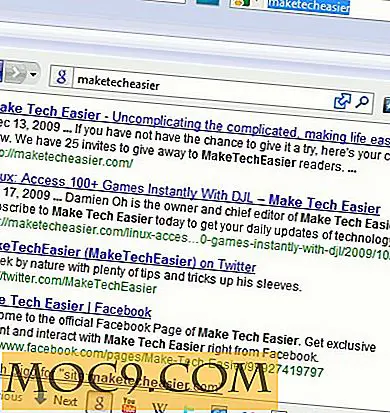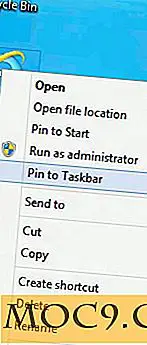אופטימיזציה של ביצועי Apache - חלק 2
מאמר זה הוא חלק מסדרת מדריך השרתים של Apache:
- אבטחת אפאצ 'י על אובונטו - חלק 1
- אבטחת אפאצ 'י על אובונטו - חלק 2
- אופטימיזציה של ביצועי Apache - חלק 1
- אופטימיזציה של ביצועי Apache - חלק 2
- הגדרת שם מבוסס Virtualhost Apache
- הגדרת IP ו Virtualhost מבוסס יציאה ב Apache
- כיצד להגדיר את הסיסמה להגן על מדריך האינטרנט ב - Apache
- הגדרת שרת Apache עם תמיכה ב- SSL על אובונטו
- הגדרת Fail2ban כדי להגן על אפאצ 'י מהתקפה DDOS
- כיצד להגדיר Webdav עם אפאצ 'י על אובונטו
- לפקח על שרת האינטרנט Apache באמצעות
- כיצד להגן על DDoS עם Mod_evasive על שרת אפאצ 'י
בהודעה הקודמת שלי, ראית כמה עצות תצורה של Apache כדי לייעל את שרת האינטרנט Apache שלך באובונטו. עכשיו אני הולך להראות לך יותר אפאצ 'י ביצועים ביצועים טיפים וטריקים. זה ישפר את הביצועים הכוללים של שרת האינטרנט Apache שלך.
הפעל דחיסה mod_deflate
Mod_deflate הוא מודול Apache המאפשר פלט משרת Apache שלך להיות דחוסים לפני שנשלח לדפדפן. פעולה זו תפחית את גודל התוכן הדרוש להישלח ותקטין את הזמן ואת כמות הנתונים המועברים לדפדפן. מודול Mod_deflate משתמש דחיסת gzip כדי לדחוס נתונים, טקסט, HTML, או קבצי XML ל 30% בערך של הגדלים המקוריים שלהם.
ב- Ubuntu 14.04, כברירת מחדל, מודול mod_deflate כלול ומאופשר ב- Apache.
כדי לאשר זאת, הפעל את הפקודה הבאה:
sudo apachectl -t-D DUMP_MODULES | grep לנפח
אתה אמור לראות deflate_module (shared) אם mod_deflate מופעל.

כברירת מחדל, רמת דחיסת gzip היא 9. אתה יכול להגדיר את רמת דחיסת gzip מ 1 עד 9 לפי הצורך.
לדוגמה, ניתן להגדיר את רמת דחיסת gzip ל 8 ידי עריכת קובץ "/etc/apache2/mods-enabled/deflate.conf".
sudo nano /etc/apache2/mods-enabled/deflate.conf
הוסף את השורה הבאה:
8
שמור את הקובץ והפעל מחדש את Apache.
/ הפעלה מחדש /
הגדרת מטמון לכה
מטמון לכה הוא מאיץ HTTP ו proxy הפוך עבור האצת שרת Apache. הוא משמש כדי להאיץ את אתר האינטרנט על ידי אחסון עותק של דף מוגש על ידי שרת אינטרנט Apache. זה עושה את האתר לטעון מהר יותר כי הוא מאחסן את התוכן ב- RAM.
הערה : להלן רק דוגמה פשוטה כיצד להתקין, להגדיר ולהתחיל לכה עם שרת אינטרנט Apache. ברוב המקרים, תצטרך להגדיר את זה עוד יותר כדי להתאים לצרכים שלך.
התקן לכה:
ראשית, אתה צריך להוסיף את מאגר לכה להתקין לכה על המערכת שלך.
ניתן לעשות זאת על ידי הפעלת הפקודות הבאות:
sudo curl http://repo.varnish-cache.org/debian/GPG-key.txt | sudo apt-key Add-sudo הד "deb http://repo.varnish-cache.org/ubuntu/ לכה לכה 3.0" >> /etc/apt/sources.list sudo apt- לקבל עדכון sudo apt-get להתקין לכה
הגדרת מטמון לכה:
לכה ישרת את התוכן של האתר באמצעות יציאה 80 בעת קבלת מידע זה Apache על יציאה 8080 .
עכשיו אתה צריך לשנות את קובץ ההגדרות לכה.
סודו ננו / וכו '/ ברירת מחדל / לכה
שנה את השורות מ
DAEMON_OPTS = "- a: 6081 \ -T localhost: 6082 \ -f /etc/varnish/default.vcl \ -S / etc / לכה / סוד \-s malloc, 256m"
ל
DAEMON_OPTS = "a: 80 \ -T localhost: 6082 \ -f /etc/varnish/default.vcl \ -S / etc / לכה / סוד \-s malloc, 256m"
שמור את הקובץ ופתח את הקובץ "default.vcl". קובץ זה אומר לכה כדי לחפש את תוכן השרת.
sudo nano /etc/varnish/default.vcl
עכשיו לספר לכה כדי לקבל את התוכן על יציאת 8080 .
backend default {.host = "127.0.0.1"; .port = "8080"; } כברירת מחדל, Apache מקשיב ביציאה 80; אתה צריך לשנות את היציאה ל 8080 .
באפשרותך לשנות את יציאת האזנה ל- Apache מ -80 עד 8080 על-ידי עריכת הקובץ ports.conf.
sudo nano /etc/apache2/ports.conf
שנה את הערך מ 80 עד 8080 .
תקשיב 8080
שמור את הקובץ והפעל מחדש את Apache ואת לכה.
sudo /etc/init.d/apache2 restart sudo /etc/init.d/varnish restart
עכשיו אתה יכול עכשיו לבדוק את מצב לכה על ידי ריצה
sudo varnishstat
הגדרת APC
APC (אלטרנטיבי PHP מטמון) הוא קוד פתוח חינם opcode במטמון תוסף עבור PHP שיכול לעזור להאיץ את האתר שלך. זה מטמון את הפלט של מהדר PHP bytecode בזיכרון משותף; זה יקטין את הניתוח ואת הדיסק אני / תקורה עבור בקשות מאוחרות יותר.
ניתן להתקין את APC באמצעות הפקודה הבאה:
sudo apt-get להתקין את PHP-apc
כדי לוודא אם APC מופעל כעת, באפשרותך ליצור קובץ info.php.
sudo nano /var/www/html/info.php
הוסף את השורה הבאה:
שמור את הקובץ והפעל מחדש את Apache.
/ הפעלה מחדש /
עכשיו לפתוח את הקובץ בדפדפן. אתה אמור לראות APC מופעלת כפי שמוצג בתמונה הבאה.

סיכום
עכשיו, יש לך מספיק ידע כדי לכוון את שרת האינטרנט Apache עבור הביצועים הטובים ביותר. ניתן גם להתנסות עם אפשרויות זמינות שונות למדוד את ביצועי שרת האינטרנט באמצעות כלים כמו ab ו tremperf. אל תהסס להגיב אם יש לך שאלות.